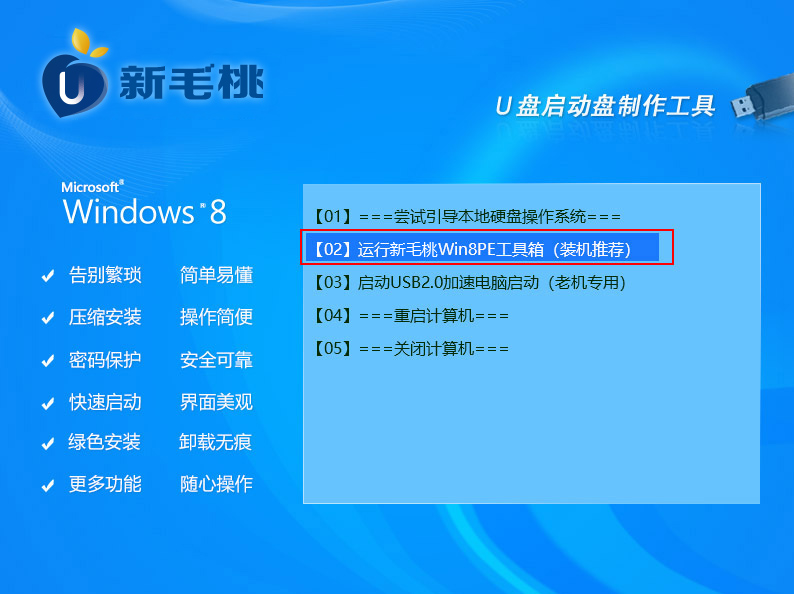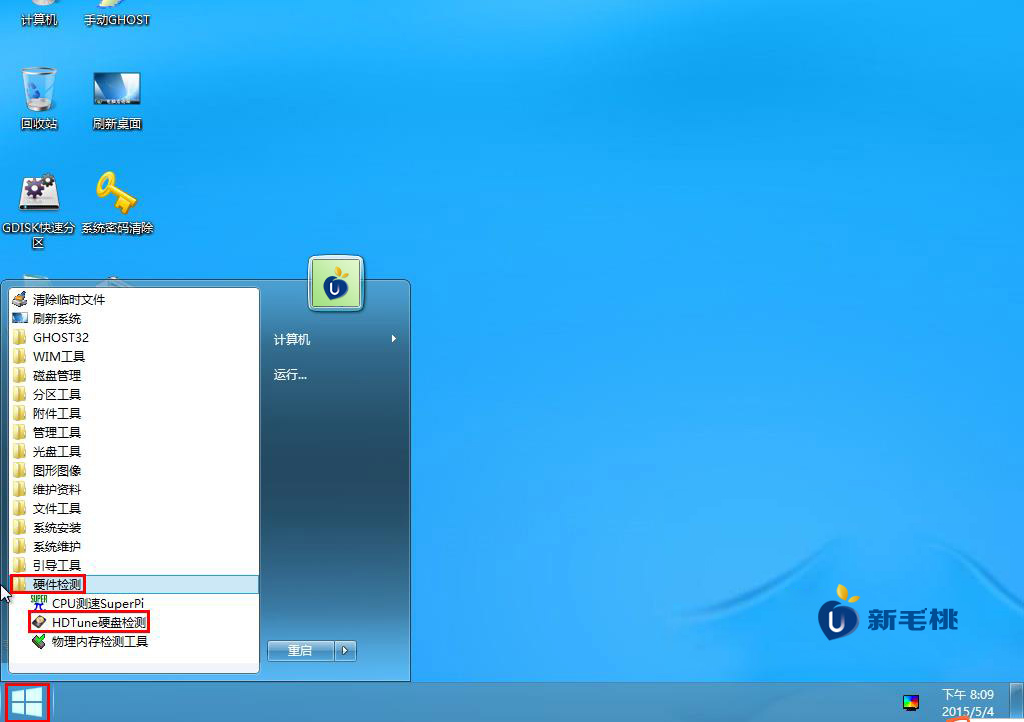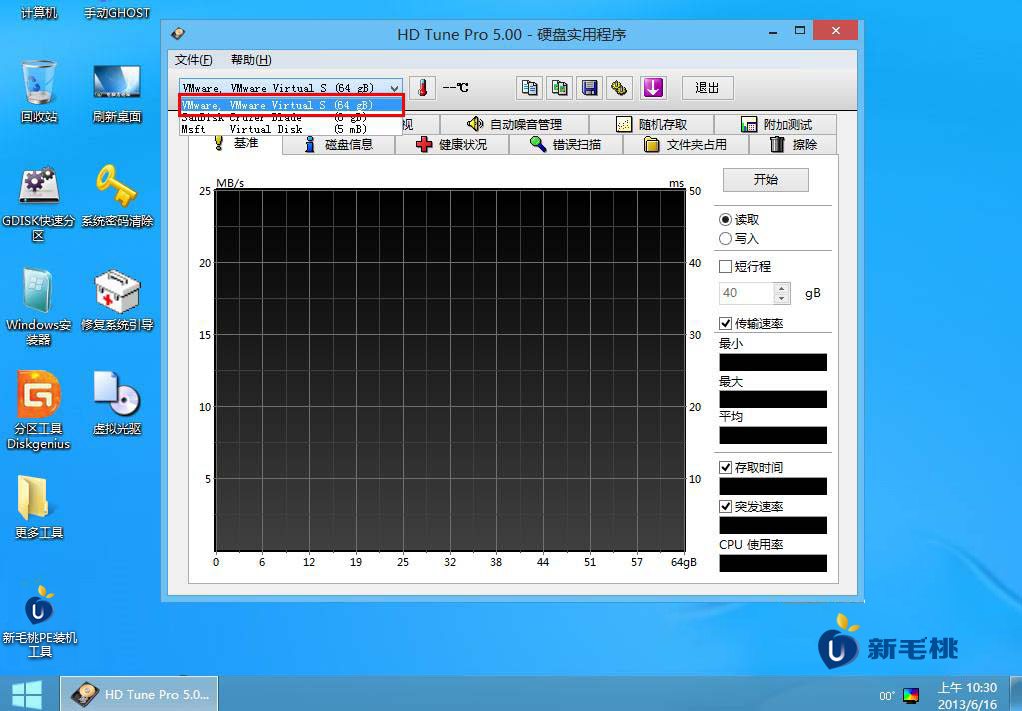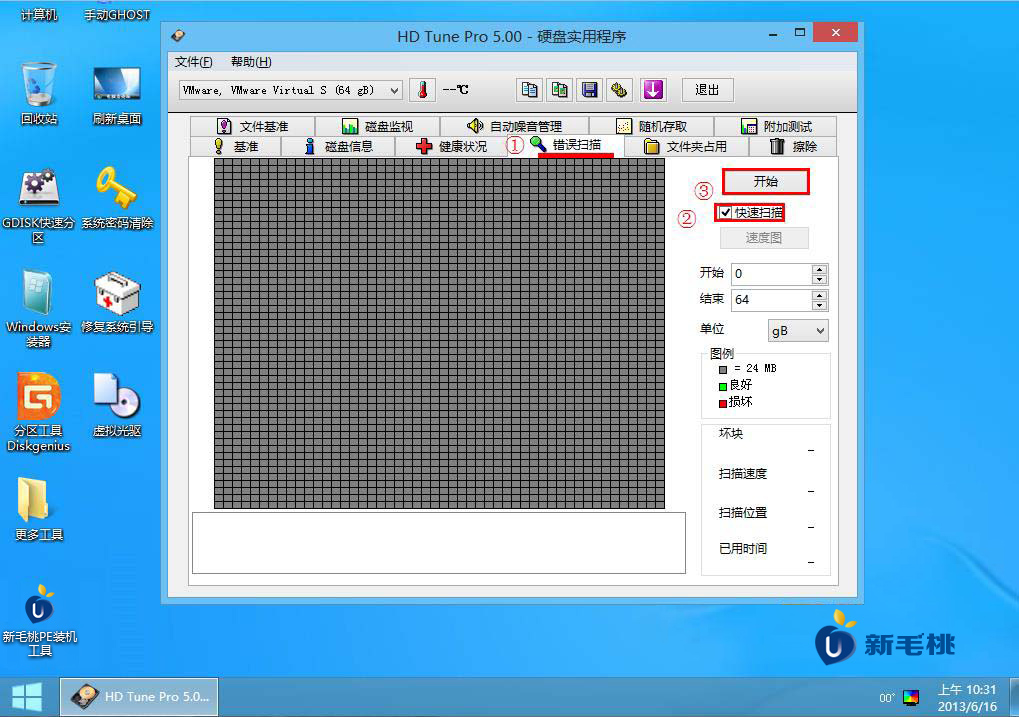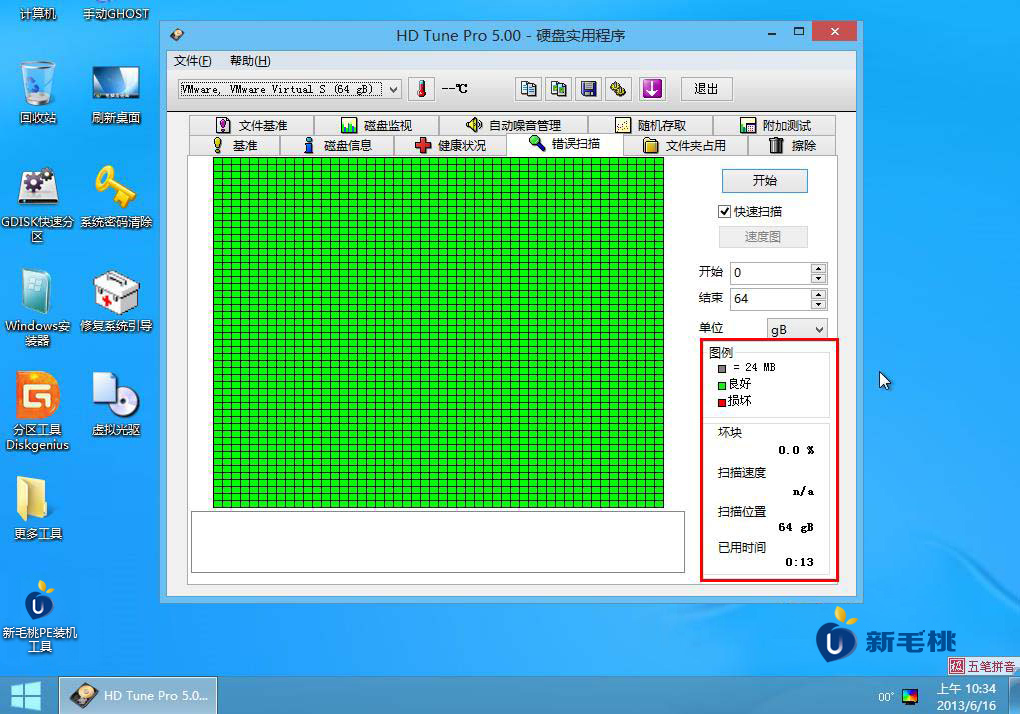新毛桃win8pe系统中的hd tune pro是一款小巧易用的硬盘检测工具,像电脑健康状况、CPU温度这类无法直观衡量的数据hd tune pro都可以测试,小编此前已为大家讲解过。今天我们就来看看如何用hd tune pro检查电脑硬盘错误。
1、将制作好的新毛桃win8pe启动u盘插到主机usb后置接口,然后按电源键启动电脑,当屏幕上出现开机画面后按快捷键打开pe工具主菜单,选择“【02】运行新毛桃Win8PE工具箱(装机推荐)”并回车确定,如下图所示:
2、进入pe系统后,打开左下角的开始菜单,点击“硬件检测--HDTune硬盘检测”,如下图所示:
3、启动hd tune pro程序后,首先在左上角的下拉列表中选择目标硬盘,如下图所示:
4、接着执行以下三步:①切换到“错误扫描”选项卡;②勾选“快速扫描”;③点击“开始”按钮,默认扫描整个磁盘,如下图所示:
5、图例中绿色部分代表良好,红色则代表损坏,如下图所示:
责任编辑:新毛桃:http://www.laomaotao.org